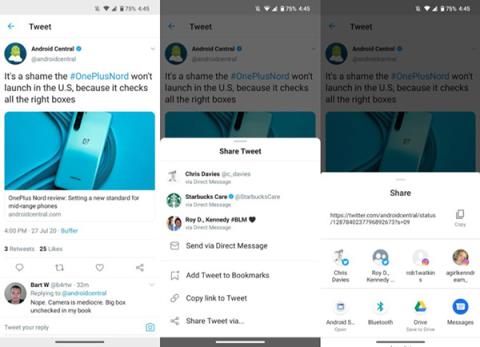Junija 2020 je Google uvedel funkcijo, ki so jo uporabniki Androida nestrpno čakali leta, tekmeca AirDropu na napravah Apple. Ime te funkcije je Nearby Share, ki vam omogoča preprosto skupno rabo stvari z drugimi uporabniki Androida. Tukaj je opisano, kako uporabljati funkcijo Deljenje v bližini.
Kako uporabljati funkcijo Deljenje v bližini na telefonih Android
Deljenje v bližini je tako enostavno kot deljenje nečesa prek katere koli druge aplikacije v telefonu, pri čemer celoten postopek poteka takole:
1. Tapnite ikono za skupno rabo na stvari, ki jo želite dati v skupno rabo (izgleda kot trije krogi s črtami, ki jih povezujejo).
2. Povlecite navzgor, da odprete meni za skupno rabo Android.

3. Kliknite ikono Deljenje v bližini.
4. Omogočite funkcijo Deljenje v bližini.
5. Deljenje v bližini bo našlo stik, s katerim želite deliti povezavo.

6. Na vašem telefonu se bodo prikazale vse razpoložljive naprave.
7. Kliknite napravo, s katero želite dati v skupno rabo.

Funkcijo Deljenje v bližini lahko uporabite za skupno rabo povezav, datotek in drugih elementov v telefonu, zato jo lahko uporabite za skupno rabo česar koli.
Kako sprejeti povezavo Deljenje v bližini na telefonu Android
Tukaj je tisto, kar boste videli, ko boste prejeli skupno rabo prek funkcije Deljenje v bližini.
1. Na zaslonu kliknite pojavno obvestilo Deljenje v bližini.
2. Izberite Vklopi .

3. Vaš telefon bo poiskal vsebino, ki je v skupni rabi z vami.
4. Izberite Sprejmi , da se strinjate s prejemom skupne rabe.

Še enkrat je treba potrditi, da je to preprost uporabniški vmesnik, zaradi katerega je Nearby Share uporabnikom lahko dostopen.
Kako prilagoditi Deljenje v bližini na telefonih Android
Zdaj, ko veste, kako uporabljati funkcijo Deljenje v bližini, je čas, da začnete prilagajati funkcijo, da bo delovala točno tako, kot želite.
1. V telefonu odprite aplikacijo Nastavitve .
2. Pomaknite se navzdol in izberite Google.
3. Kliknite Povezave naprav .
4. Izberite Deljenje v bližini .

5. Kliknite ime, da spremenite Google Račun, ki ga želite uporabiti za skupno rabo.
6. Kliknite Ime naprave , da spremenite ime naprave, ko nekaj delite.

7. Izberite Vidnost naprave , da spremenite, s kom delite.
8. Izberite Podatkovna uporaba , če želite uporabljati podatke, Wi-Fi ali deliti brez povezave.

Ti zadnji dve nastavitvi sta verjetno najpomembnejši, saj močno vplivata na to, kako lahko uporabljate Deljenje v bližini. Če delite občutljivo datoteko, za katero ne želite, da slučajno pade v roke komu drugemu, lahko funkcijo Deljenje v bližini omejite na delo le z nekaj stiki, ki jih izberete. Poleg tega, če ne želite, da vam drugi uporabniki Androida lahko pošiljajo stvari, lahko popolnoma skrijete svoj telefon pred storitvijo.
Precej zanimiva je tudi stran o uporabi podatkov, predvsem možnost, ki omogoča izključno deljenje datotek brez internetne povezave. Postopek skupne rabe je lahko nekoliko počasen (zlasti pri velikih datotekah), vendar je odlična možnost, če poskušate spremljati porabo podatkov.